HarmonyOS鸿蒙Next中无法使用真机调试流程
HarmonyOS鸿蒙Next中无法使用真机调试流程
环境
DevEco Studio 6.0.0 Release
构建版本:6.0.0.858, built on September 24, 2025
Runtime version: 21.0.6+8-b631.39 aarch64 (JCEF 122.1.9)
VM: OpenJDK 64-Bit Server VM by JetBrains s.r.o.
Toolkit: sun.lwawt.macosx.LWCToolkit
macOS 15.6.1
GC: G1 Young Generation, G1 Concurrent GC, G1 Old Generation
Memory: 4096M
Cores: 10
Metal Rendering is ON
Registry:
ds.ide.experimental.ui=true
idea.plugins.compatible.build=IC-243.24978.46
手机信息
型号名称: nova 5 pro
型号代码: SEA-AL10
HarmonyOS版本: 4.0.0
检查 软件更新 版本显示 已是最新版本
使用流程 使用数据线将 手机直接与 mac mini m4 连接 并打开了 开发者人员选项
调试-》usb调试
但是在 Troubleshoot Device Connections 中还是不会显示 当前连接手机
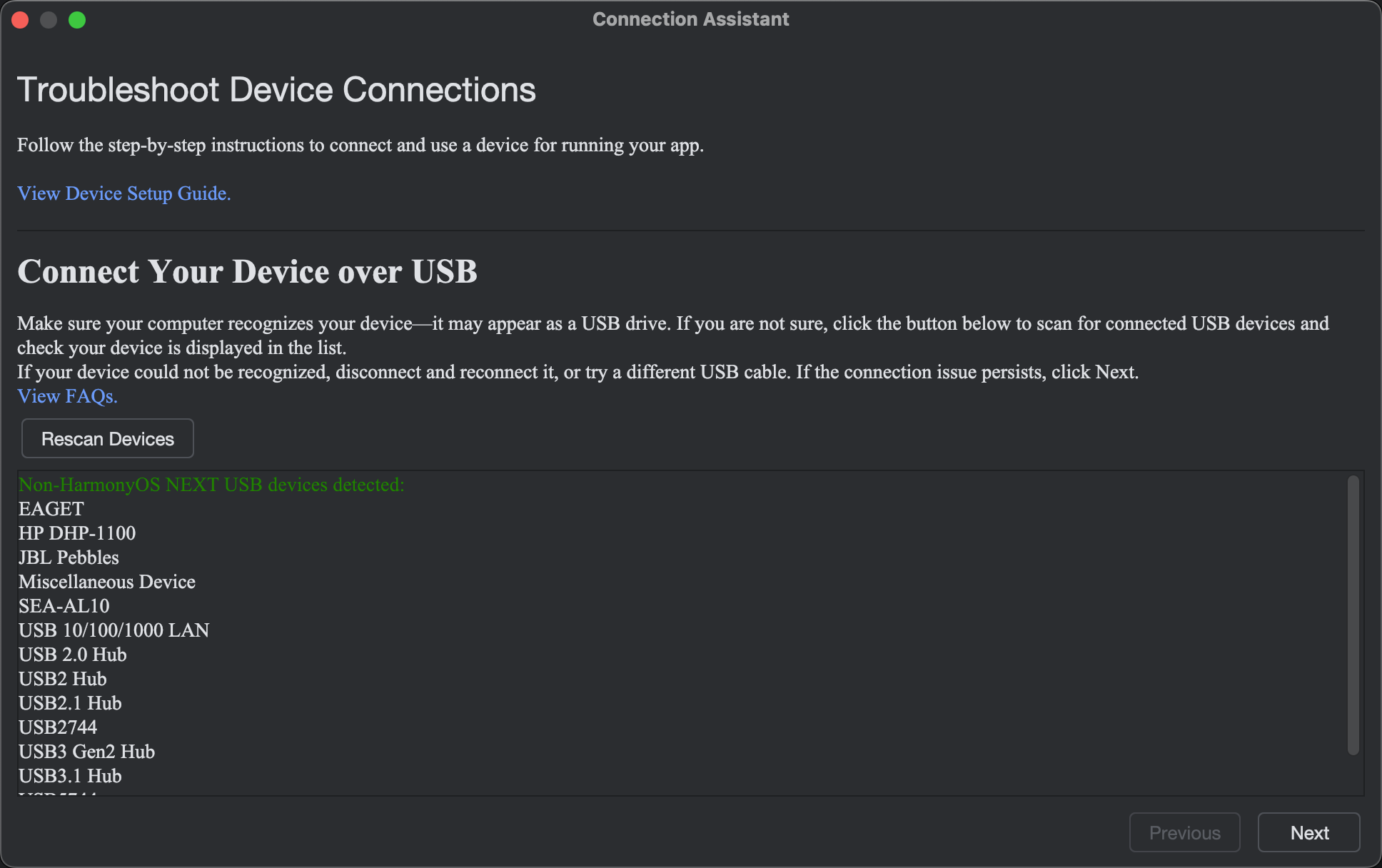
更多关于HarmonyOS鸿蒙Next中无法使用真机调试流程的实战教程也可以访问 https://www.itying.com/category-93-b0.html
DevEco Studio 版本竟然只能对应到 本地模拟其中 支持的 手机类型
这是什么神奇的操作
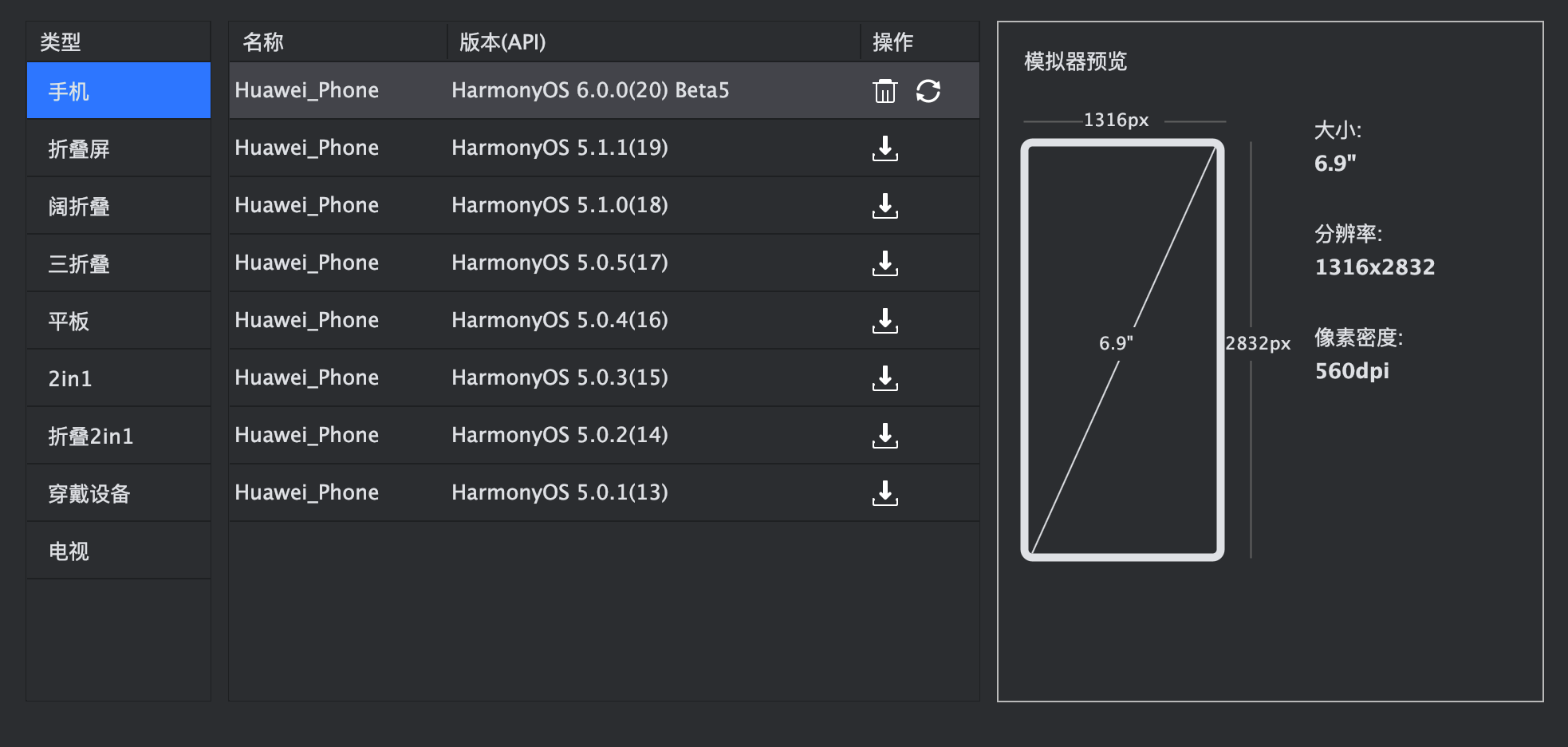
更多关于HarmonyOS鸿蒙Next中无法使用真机调试流程的实战系列教程也可以访问 https://www.itying.com/category-93-b0.html
可以按照设备连接后,无法识别设备的处理指导排查
连接真机步骤可以参考以下步骤
使用USB连接方式
- 使用USB方式,将Phone或Tablet与PC端进行连接。
- 在设置 > 系统 > 开发者选项中,打开“USB调试”开关(确保设备已连接USB)。
- 在Phone或Tablet中会弹出“允许USB调试”的弹框,单击允许。
- 在菜单栏中,单击Run>Run’模块名称’或,或使用默认快捷键Shift+F10(macOS为Control+R)运行应用/元服务。
- DevEco Studio启动HAP的编译构建和安装。安装成功后,设备会自动运行安装的HarmonyOS应用/元服务。
使用无线调试连接方式
- 将Phone/Tablet和PC连接到同一WLAN网络。
- 在设置 > 系统 > 开发者选项中,打开“无线调试”开关,并获取Phone/Tablet端的IP地址和端口号。
- 在PC控制台中执行如下命令连接设备
hdc tconn 设备IP地址:端口号
-
在菜单栏中,单击Run>Run’模块名称’或,或使用默认快捷键Shift+F10(macOS为Control+R)运行应用/元服务
-
DevEco Studio启动HAP的编译构建和安装。安装成功后,Phone/Tablet会自动运行安装的HarmonyOS应用/元服务
在设置 > 系统 > 开发者选项中,打开“无线调试”开关,并获取Phone/Tablet端的IP地址和端口号。
1.楼主可以尝试一下再其他环境下,手机能否连接,排除一下电脑环境的问题
2.楼主尝试开启手机无线连接
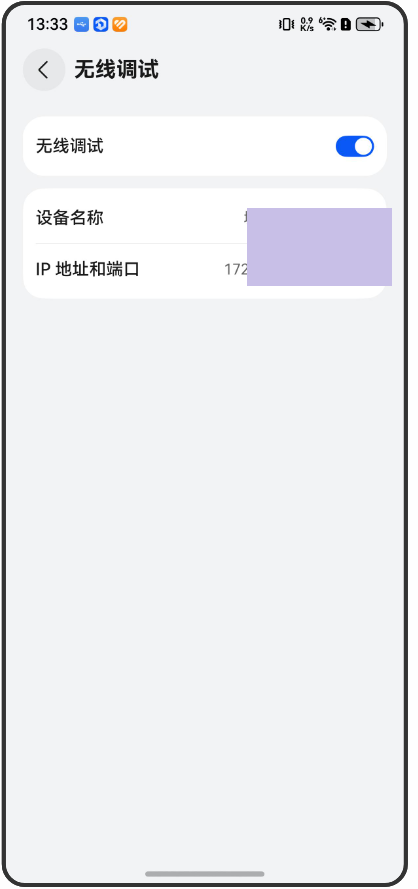
使用无线连接排查是否是数据线的问题
参考文档:使用无线调试连接真机 | 华为开发者联盟
3.楼主的手机版本过低也可以尝试升级版本
鸿蒙Next真机调试需完成以下步骤:
- 注册华为开发者账号并实名认证;
- 在AppGallery Connect中创建项目并绑定应用;
- 生成签名证书文件并配置到项目中;
- 在开发者联盟申请真机调试权限;
- 使用USB连接设备并在IDE中授权。
若仍无法调试,请检查设备系统版本是否支持、USB调试功能是否开启、签名信息是否匹配。
根据您提供的信息,HarmonyOS Next(即HarmonyOS 4.0.0)的真机调试问题可能源于以下原因:
-
系统版本不匹配:HarmonyOS 4.0.0 是当前稳定版本,而您使用的 DevEco Studio 6.0.0 是为 HarmonyOS Next(开发者测试版)设计的。真机调试需确保设备系统与 IDE 版本兼容。目前,HarmonyOS Next 仅支持部分开发者测试设备。
-
驱动程序问题:Mac 系统可能未正确识别设备。请检查:
- 是否已安装 Huawei HiSuite 或对应的 ADB 驱动程序。
- 在终端执行
adb devices,确认设备是否列出且状态为device。
-
USB 调试配置:
- 确保在开发者选项中开启“USB 调试”和“仅充电模式下允许 ADB 调试”。
- 尝试更换 USB 线或接口,排除物理连接问题。
-
IDE 配置:
- 在 DevEco Studio 中,前往 Settings > SDK Manager > HarmonyOS SDK,确认 Platform Tools 和 Toolchains 已安装最新版本。
- 重启 ADB 服务:在终端执行
adb kill-server && adb start-server。
若上述步骤无效,可能是设备暂不支持 HarmonyOS Next 的调试功能。建议关注华为官方文档,确认兼容设备列表及更新计划。






